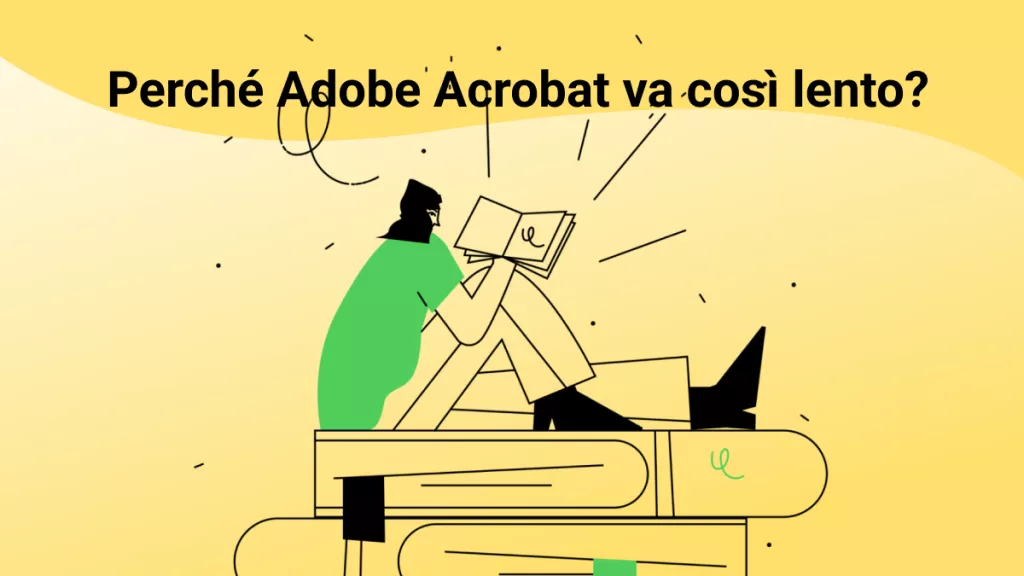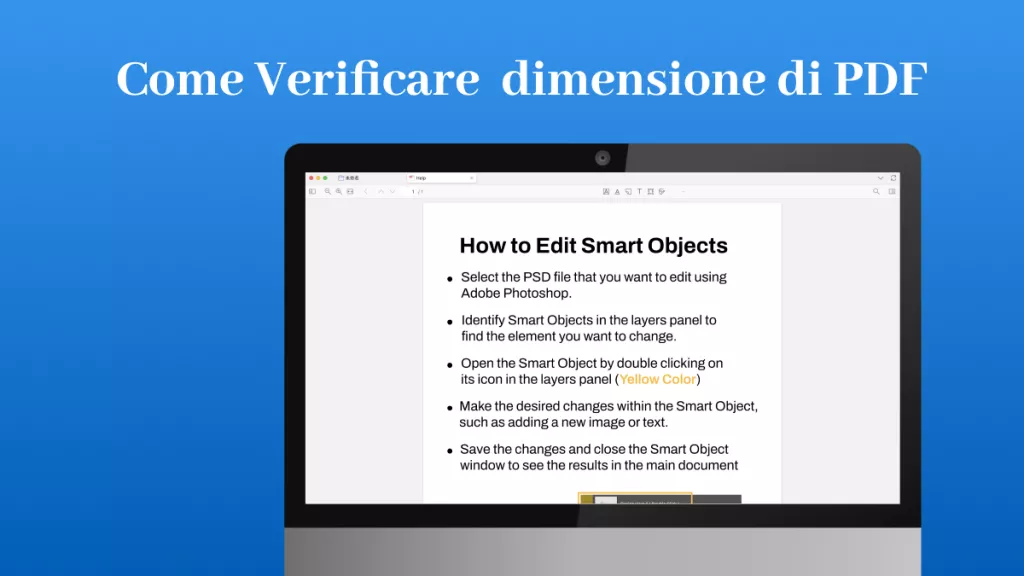Stai cercando di scaricare un Prezi come PDF per accedervi offline o per condividerlo più facilmente? Trasformare il tuo Prezi in un PDF ti permetterà di preservare i suoi contenuti in un formato statico, perfetto per la stampa o la distribuzione. In questo articolo, ti guideremo attraverso i passaggi per scaricare il tuo Prezi o quello di qualcun altro come PDF. Inoltre, ti mostreremo come migliorare il PDF con strumenti di editing come UPDF, offrendoti maggiore controllo sul tuo documento. Continua a leggere per scoprire i modi più semplici per sfruttare al meglio le tue presentazioni Prezi!
Parte 1. È Possibile Scaricare un Prezi come PDF?
Sì, è possibile scaricare una presentazione Prezi come PDF. Prezi offre questa funzionalità attraverso le sue opzioni di esportazione, permettendoti di convertire la tua presentazione in formato PDF. Questo è particolarmente utile quando hai bisogno di una versione statica della tua presentazione dinamica, rendendola più facile da condividere, stampare o rivedere offline. Tuttavia, mentre la funzionalità di esportazione è utile, il PDF risultante potrebbe mancare della flessibilità e dell'interattività per cui Prezi è noto.
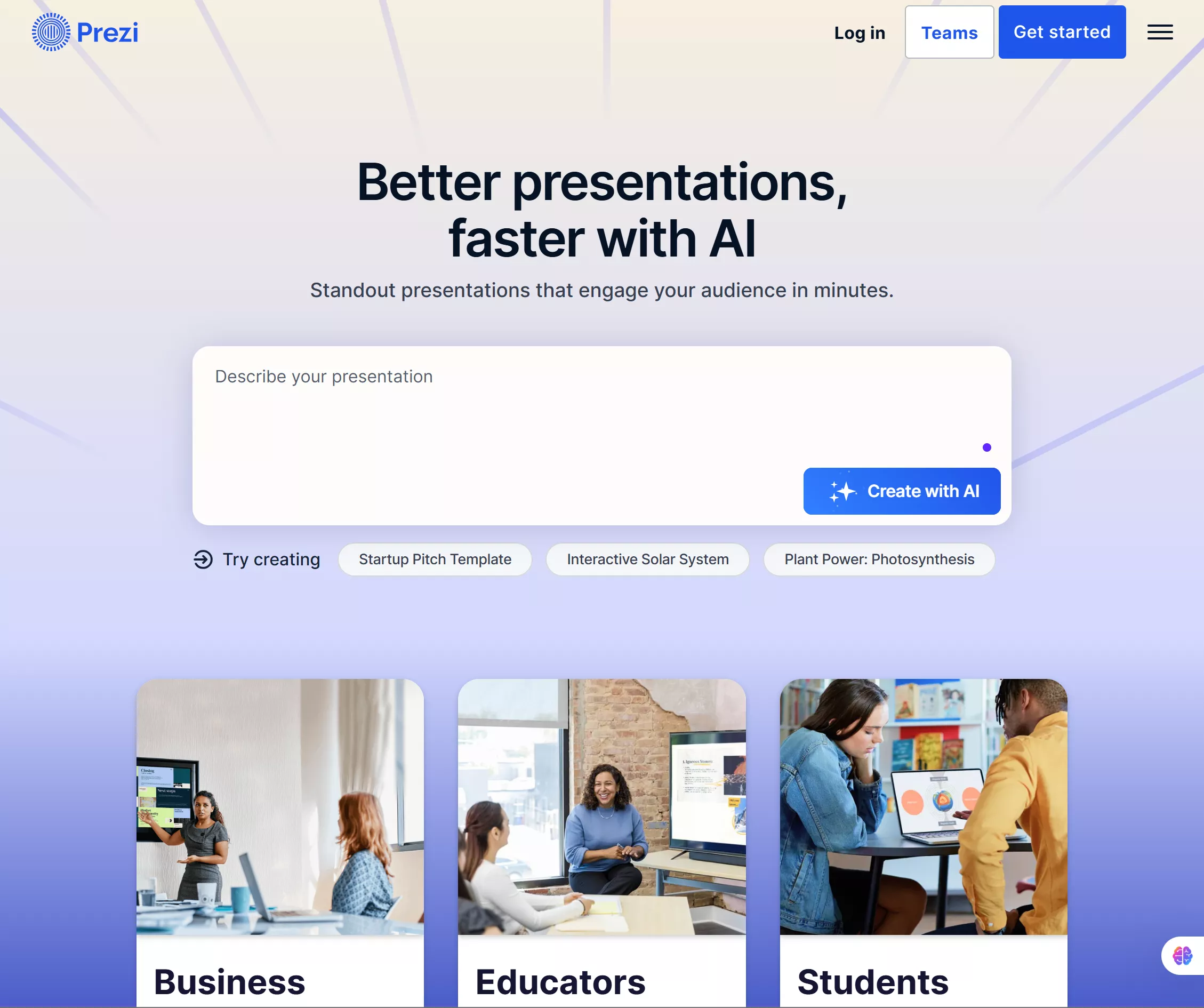
Per coloro che desiderano migliorare o modificare il loro PDF Prezi esportato, utilizzare uno strumento versatile come UPDF potrà fare una grande differenza. UPDF è un potente editor PDF che ti consente di modificare, annotare e persino creare slideshow PDF. Dopo aver scaricato il tuo Prezi come PDF, sarà possibile utilizzare UPDF per rifinire il documento, aggiungendo note, riordinando le diapositive o personalizzando il layout secondo le tue esigenze. UPDF offre anche un'interfaccia intuitiva, rendendo facile per chiunque gestire e presentare PDF in modo professionale.
Se desideri avere maggiore controllo sulle tue presentazioni PDF o hai bisogno di un editor intuitivo, prova UPDF oggi stesso per migliorare le tue esportazioni Prezi e creare slideshow PDF coinvolgenti!
Windows • macOS • iOS • Android 100% sicuro
Parte 2. Come Scaricare un Prezi come PDF
Scaricare la tua presentazione Prezi come PDF ti consentirà di avere una versione portatile e condivisibile del tuo lavoro, che potrà essere visualizzata offline. Che tu stia preparando un incontro o abbia bisogno di un formato adatto alla stampa, questa funzionalità rappresenta un'opzione comoda. Ecco come scaricare il tuo Prezi come PDF.
Passaggi per Scaricare il Tuo Prezi come PDF
Prima di iniziare, assicurati di essere connesso al tuo account Prezi e di avere accesso alla presentazione che desideri scaricare. Inoltre, verifica che il tuo browser abbia un visualizzatore PDF installato, poiché ti servirà per il processo di esportazione.
Passo 1. Dalla tua dashboard Prezi, trova la presentazione che desideri scaricare. Clicca sui tre puntini (...) situati nella miniatura della presentazione.
Passo 2. Nel menu a discesa che apparirà, seleziona "Esporta PDF."
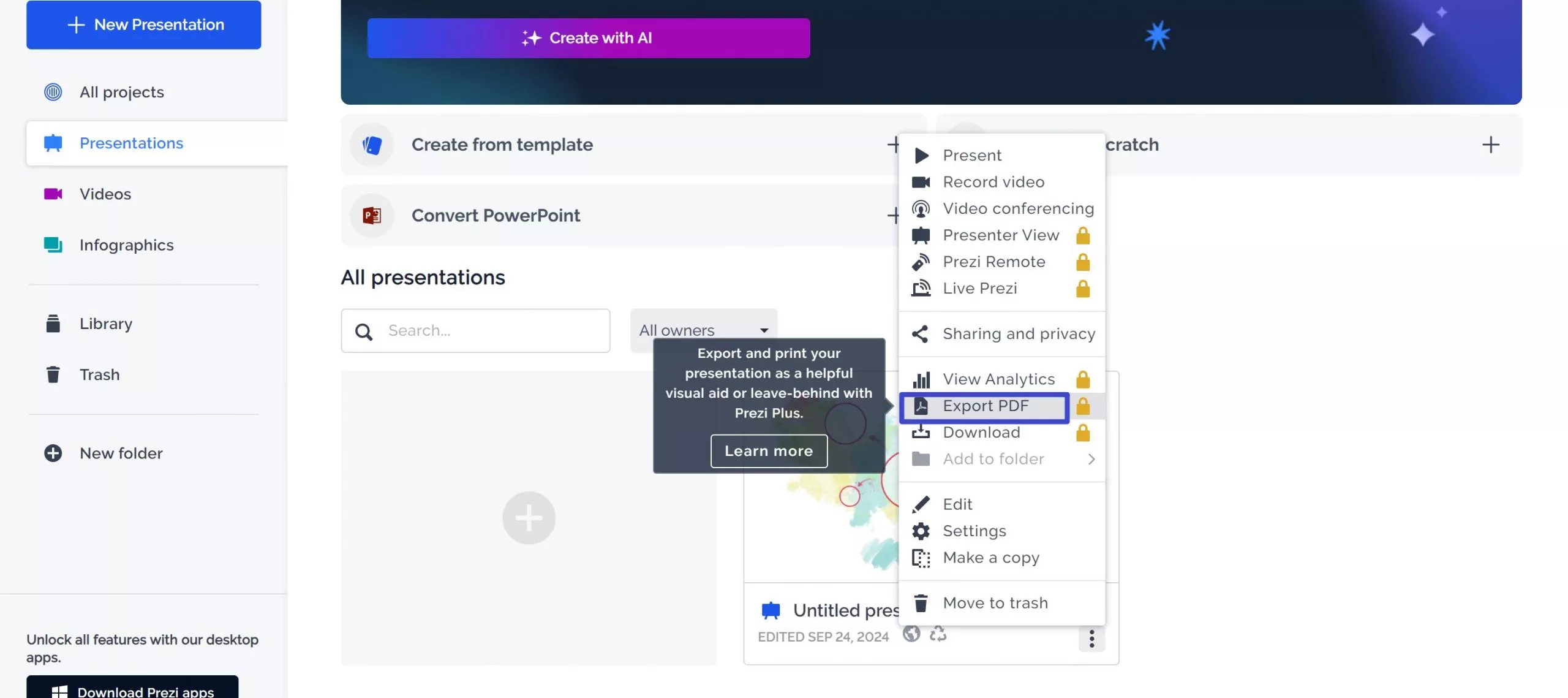
Passo 3. Apparirà un pop-up. Clicca su Inizia esportazione per avviare la conversione della tua presentazione in formato PDF.
Passo 4. Una volta che il PDF ha terminato il caricamento, clicca su Salva PDF per scaricare e aprire il file. Potrai quindi rivederlo, stamparlo o condividerlo secondo necessità.
Questo processo è semplice da seguire e garantisce la possibilità di trasformare rapidamente la tua presentazione Prezi in un documento PDF professionale.
Come Scaricare il Prezi di Qualcun Altro come PDF
Se desideri scaricare il Prezi di qualcun altro come PDF, il processo è leggermente diverso rispetto al download del tuo progetto. Prezi consente di condividere i propri design, ma l'opzione per permettere ad altri di creare copie deve essere attivata. Prima di procedere, assicurati che il proprietario abbia abilitato questa funzionalità.
Passo 1. Accedi al progetto Prezi Design specifico che desideri scaricare. Dovrebbe trovarsi nella pagina di visualizzazione della presentazione.
Passo 2. Scorri fino in fondo alla pagina web e clicca su Fai una copia. Questo creerà un duplicato del progetto e lo aprirà nell'editor Prezi Design, dove sarà possibile apportare modifiche se necessario.
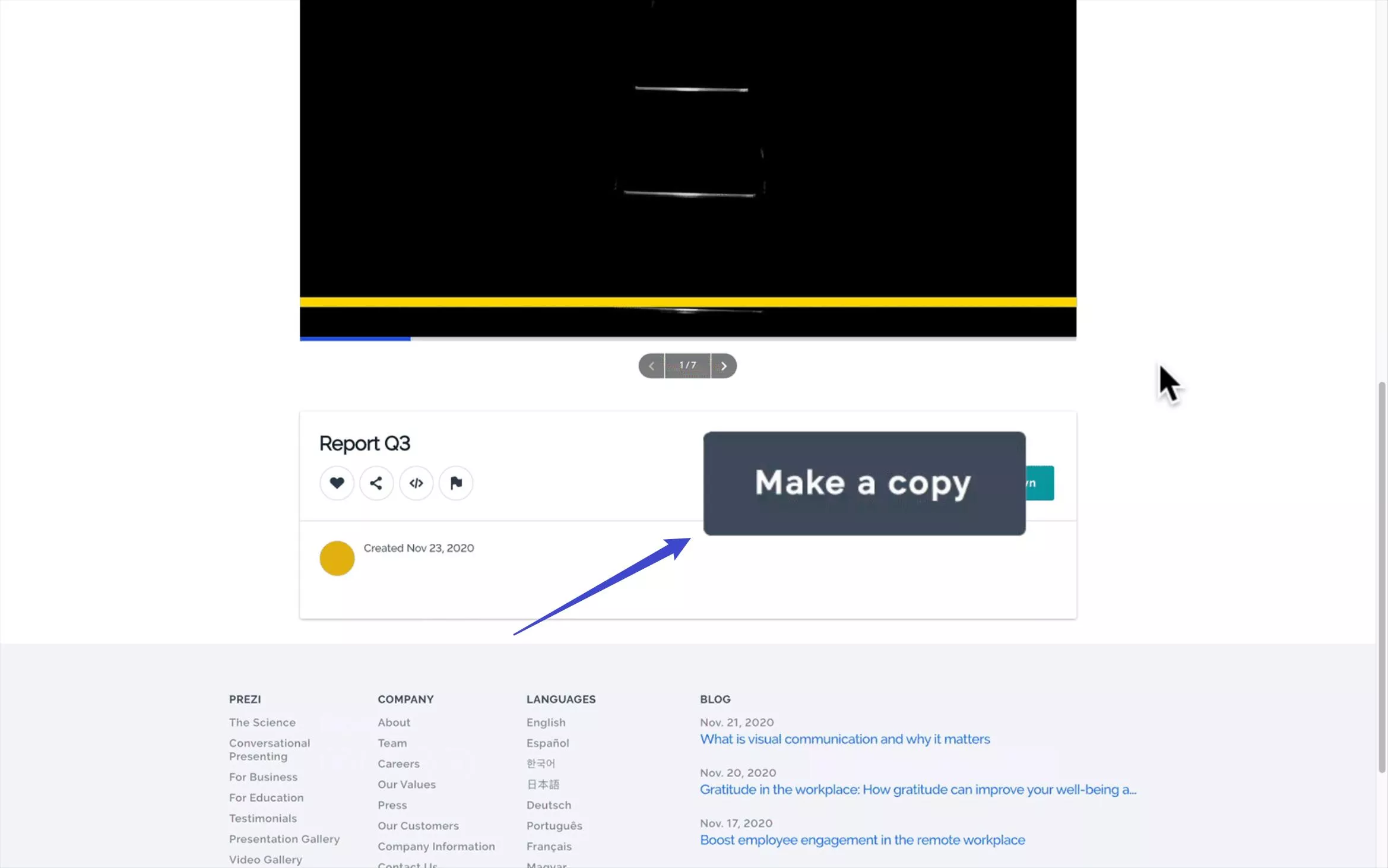
Passo 3. Se l'opzione per fare una copia non è disponibile, il proprietario potrebbe averla disabilitata. In questo caso, sarà necessario contattare il proprietario della presentazione e chiedere di attivare l'opzione per il download.
Una volta che hai creato una copia, segui i passaggi per esportare il tuo Prezi come PDF, come descritto nella sezione precedente.
Parte 3: Come Reinserire Elementi Interattivi Utilizzando UPDF
Quando si esporta da Prezi a PDF, sarà necessario tenere a mente che tutti gli elementi dinamici andranno permanentemente persi durante il processo di conversione. Questo include transizioni animate che creano un flusso visivo tra gli argomenti, collegamenti ipertestuali che abilitano la navigazione non lineare tra le sezioni di contenuto, file multimediali incorporati come musica di sottofondo e video esplicativi, oltre alla funzionalità interattiva di zoom caratteristica di Prezi che consente al pubblico di esplorare dettagli su richiesta.
Tuttavia, UPDF consente di reinserire tre tipi principali di elementi interattivi: collegamenti ipertestuali, multimedia e pulsanti interattivi. È possibile seguire i passaggi qui sotto:
1. Aggiungere un Link
Avvia UPDF sul tuo dispositivo.
Windows • macOS • iOS • Android 100% sicuro
Per aggiungere un collegamento, clicca sulla scheda "Modifica" nella sezione "Strumenti" in alto sullo schermo. Seleziona l'opzione "Inserisci e modifica collegamento" e clicca in qualsiasi punto del PDF per aggiungere un collegamento.
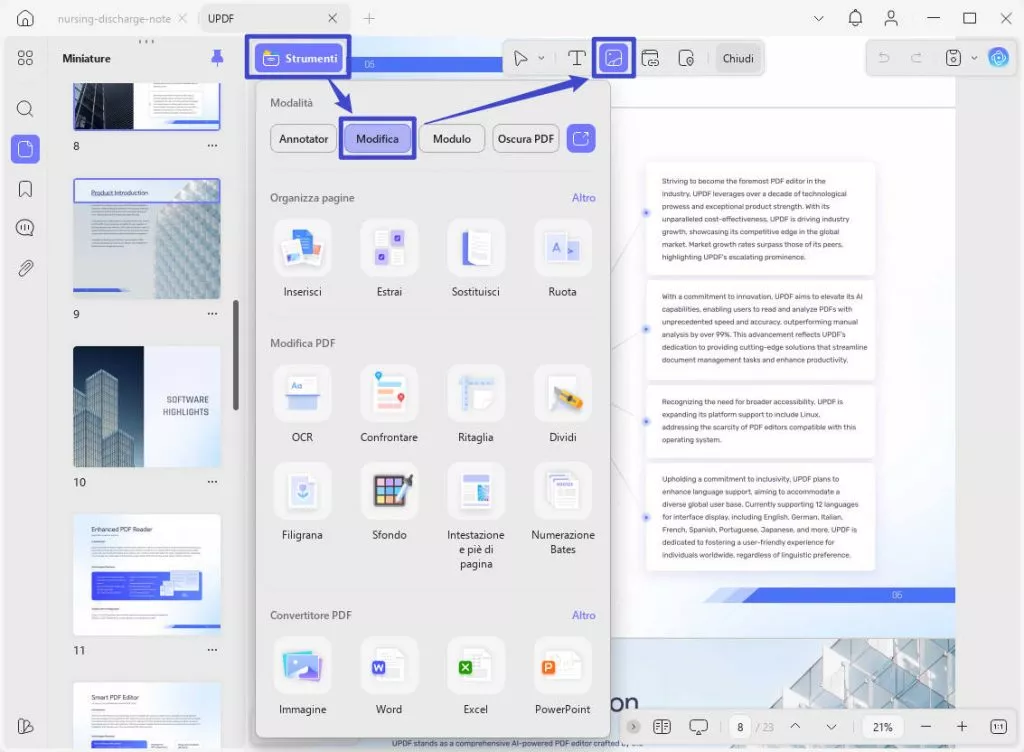
È possibile scegliere l'opzione "Collegamento al Web" o "Collegamento a Pagina" a seconda delle tue esigenze. Se scegli "Collegamento al Web", fornisci l'URL rispettivo da collegare. Per "Collegamento a Pagina", indica il numero della pagina del PDF che deve essere collegata.
2. Incorporare Contenuti Multimediali
Segui i passaggi per aggiungere un allegato al PDF su Windows:
Accedi a UPDF e clicca sul pulsante "Apri file" per importare il PDF necessario.
Poi, vai in modalità "Commento" in "Strumenti". Scegli il pulsante "Allegato".
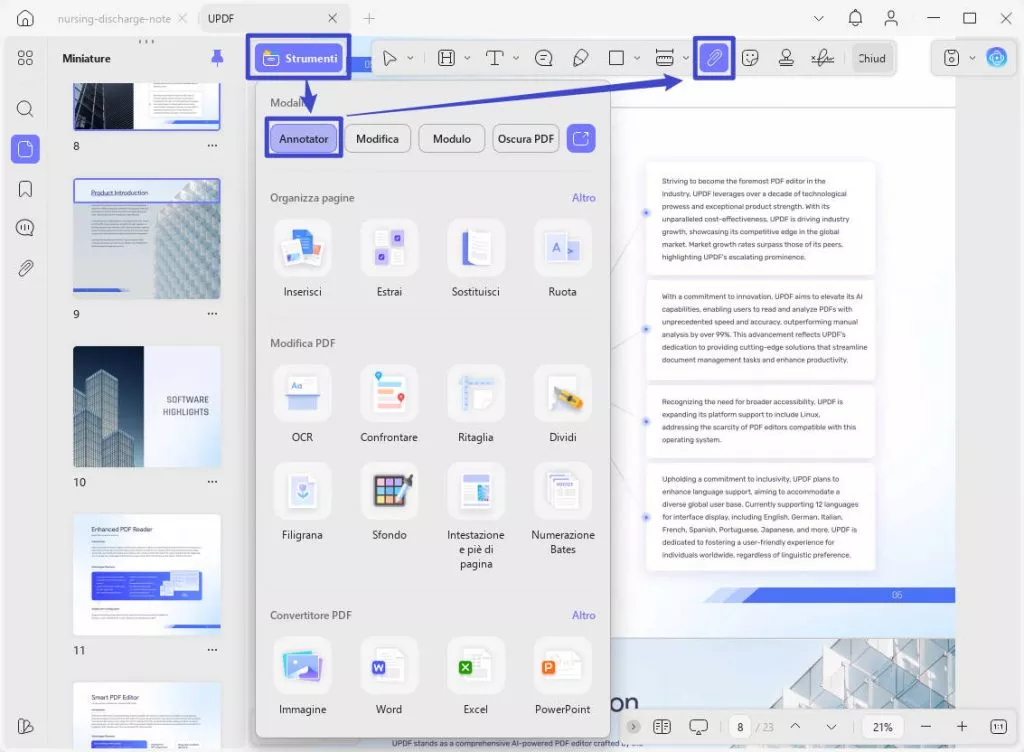
Adesso, mentre vengono visualizzate le opzioni estese, resta sull'icona "Allegato". Scegli "Colore" e "Opacità" in base alle tue esigenze, poi clicca sull'area specifica del PDF dove vuoi aggiungere l'allegato.
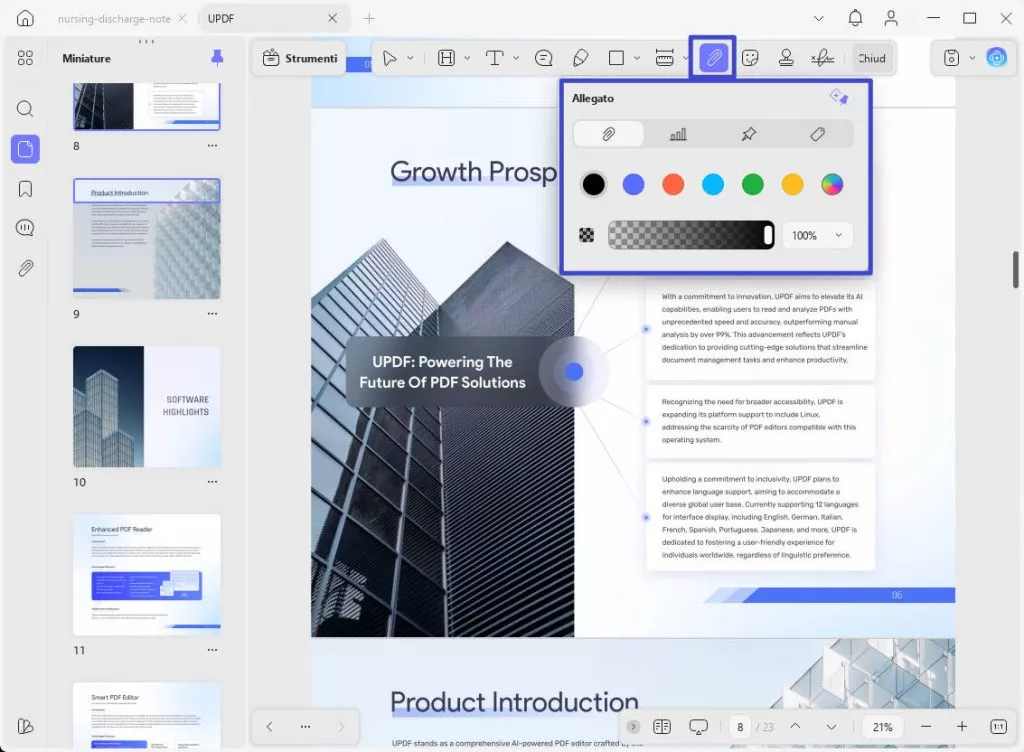
Se desideri sapere di più su UPDF, guarda il video qui sotto.
3. Aggiungere Pulsanti Interattivi
Clicca sul pulsante "Modulo" nella sezione "Strumenti" per accedere alle funzionalità di modifica dei moduli. Seleziona "Pulsante" e clicca con il tasto sinistro nel modulo per aggiungere un pulsante in quella posizione.
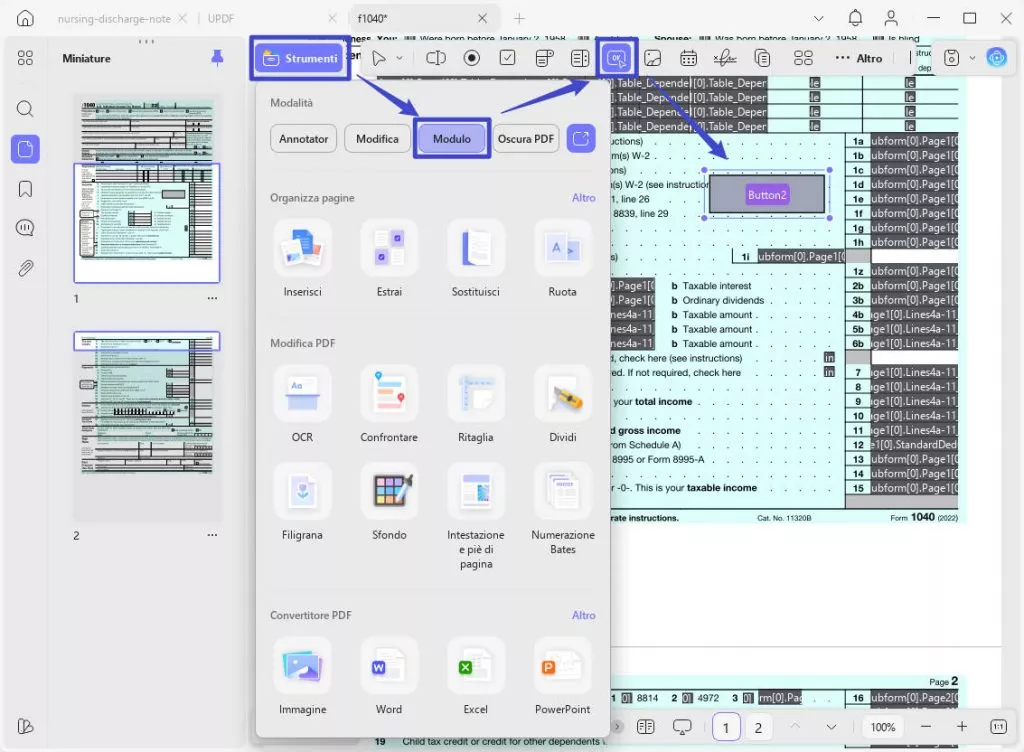
Facendo doppio clic su quel pulsante accederai alle sue proprietà. È possibile modificare l'etichetta, lo stile e le azioni al click da queste proprietà.
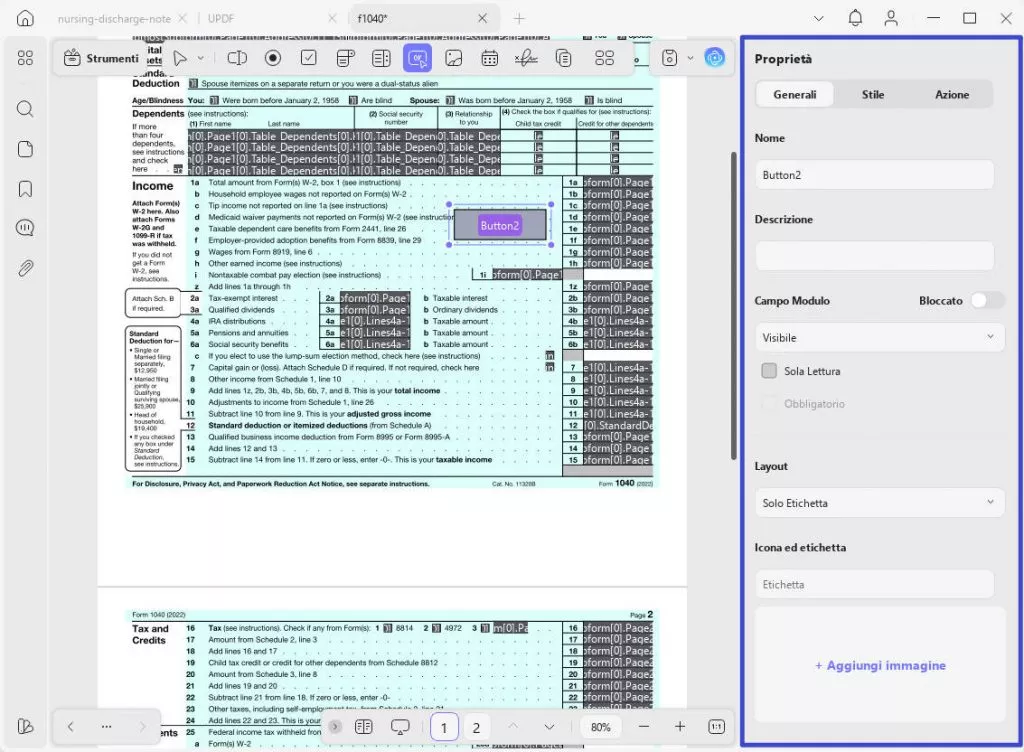
Parte 4. FAQ
A cosa serve Prezi?
Prezi è una piattaforma di presentazione basata su cloud che consente di creare presentazioni coinvolgenti e dinamiche. A differenza dei tradizionali formati basati su diapositive come PowerPoint, Prezi utilizza un'interfaccia utente con zoom, che consente di sperimentare uno stile di presentazione più fluido e non lineare. Questo lo rende ideale per raccontare storie, presentazioni educative e presentazioni aziendali, poiché è possibile navigare attraverso i contenuti in modo più interattivo e visivamente accattivante. Prezi è popolare in vari settori, tra cui l'istruzione, il marketing e gli ambienti aziendali, grazie alla sua versatilità e alla capacità di mantenere l'attenzione del pubblico.
Come posso aggiungere loghi a Prezi dopo averlo salvato come PDF?
Dopo aver salvato il tuo Prezi come PDF, sarà possibile aggiungere facilmente un logo o una filigrana utilizzando UPDF. Con la funzionalità di filigrana di UPDF, sarà possibile personalizzare la tua presentazione PDF inserendo il logo della tua azienda. Ecco i passaggi:
- Apri il PDF con UPDF.
- Clicca sull'opzione Filigrana.
- Carica il tuo logo e personalizza la sua posizione, la dimensione e la trasparenza.
- Salva il PDF con il logo aggiunto.
UPDF offre un'interfaccia intuitiva, rendendo il processo rapido e professionale.
Come presentare il Prezi dopo averlo convertito in PDF?
Una volta che il tuo Prezi è stato convertito in un PDF, sarà possibile utilizzare la funzionalità di slideshow PDF di UPDF per presentarlo in maniera fluida, proprio come in una presentazione dal vivo. Ecco come:
- Apri il PDF in UPDF.
- Clicca sull'opzione Slideshow.
- Naviga tra le pagine PDF come diapositive durante la tua presentazione.
Questo consente di avere un'esperienza di presentazione fluida e interattiva senza dover fare affidamento sulla piattaforma online di Prezi.
Conclusione
Convertire un Prezi in un PDF rende più facile condividerlo, stamparlo o presentarlo in diversi formati. Una volta che avrai convertito il tuo Prezi come PDF, sarà possibile utilizzare UPDF per portarlo al livello successivo, aggiungendo loghi, filigrane o persino trasformandolo in uno slideshow professionale. UPDF offre una serie di funzionalità che rendono la modifica e la presentazione dei PDF fluide ed efficienti. Pronto per migliorare le tue presentazioni Prezi? Scarica UPDF oggi stesso e ottieni il pieno controllo sui tuoi PDF per un aspetto più elegante e professionale.
Windows • macOS • iOS • Android 100% sicuro
 UPDF
UPDF
 UPDF per Windows
UPDF per Windows UPDF per Mac
UPDF per Mac UPDF per iPhone/iPad
UPDF per iPhone/iPad UPDF per Android
UPDF per Android UPDF AI Online
UPDF AI Online UPDF Sign
UPDF Sign Modifica PDF
Modifica PDF Annota PDF
Annota PDF Crea PDF
Crea PDF Modulo PDF
Modulo PDF Modifica collegamenti
Modifica collegamenti Converti PDF
Converti PDF OCR
OCR PDF a Word
PDF a Word PDF a Immagine
PDF a Immagine PDF a Excel
PDF a Excel Organizza PDF
Organizza PDF Unisci PDF
Unisci PDF Dividi PDF
Dividi PDF Ritaglia PDF
Ritaglia PDF Ruota PDF
Ruota PDF Proteggi PDF
Proteggi PDF Firma PDF
Firma PDF Redige PDF
Redige PDF Sanziona PDF
Sanziona PDF Rimuovi Sicurezza
Rimuovi Sicurezza Leggi PDF
Leggi PDF UPDF Cloud
UPDF Cloud Comprimi PDF
Comprimi PDF Stampa PDF
Stampa PDF Elaborazione Batch
Elaborazione Batch Cos'è UPDF AI
Cos'è UPDF AI Revisione di UPDF AI
Revisione di UPDF AI Guida Utente per l'Intelligenza Artificiale
Guida Utente per l'Intelligenza Artificiale FAQ su UPDF AI
FAQ su UPDF AI Riassumi PDF
Riassumi PDF Traduci PDF
Traduci PDF Chat con PDF
Chat con PDF Chat con AI
Chat con AI Chat con immagine
Chat con immagine Da PDF a Mappa mentale
Da PDF a Mappa mentale Spiega PDF
Spiega PDF Ricerca Accademica
Ricerca Accademica Ricerca Paper
Ricerca Paper Correttore AI
Correttore AI Scrittore AI
Scrittore AI Assistente Compiti AI
Assistente Compiti AI Generatore Quiz AI
Generatore Quiz AI Risolutore Matematico AI
Risolutore Matematico AI PDF a Word
PDF a Word PDF a Excel
PDF a Excel PDF a PowerPoint
PDF a PowerPoint guida utente
guida utente Trucchi UPDF
Trucchi UPDF faq
faq Recensioni UPDF
Recensioni UPDF Centro download
Centro download Blog
Blog Notizie
Notizie spec tec
spec tec Aggiornamenti
Aggiornamenti UPDF vs. Adobe Acrobat
UPDF vs. Adobe Acrobat UPDF vs. Foxit
UPDF vs. Foxit UPDF vs. PDF Expert
UPDF vs. PDF Expert